Vous venez de rentrer de belles vacances et vous recherchez un système pratique et en même temps élégant pour pouvoir montrer à vos amis, parents et collègues les belles photos que vous avez prises ces jours-ci ? Oui? Eh bien, alors pourquoi n'essayes-tu pas d'en faire un bon collage? Oui, tu l'as bien lu! En recourant à l'utilisation de certains programmes spéciaux, vous pouvez créer de beaux collages de manière simple et les afficher en public ou les partager en ligne.
Di programmes pour faire des collages de photos il y en a à gogo, pour Windows et macOS, à la fois gratuits et payants. Il existe également différents services en ligne grâce auxquels vous pouvez créer vos propres compositions photographiques directement depuis le navigateur, sans avoir à installer quoi que ce soit sur votre ordinateur.
Indépendamment de la plate-forme à laquelle ils sont destinés et du coût éventuel de la licence, tous les programmes pour faire des collages de photos que je m'apprête à vous dire peuvent être utilisés sans aucun problème même par ceux qui, un peu comme vous, ne considèrent pas eux-mêmes exactement un grand expert en informatique et/ou en retouche photo. Bonne lecture et amusez-vous bien !
Programmes pour faire des collages de photos gratuits
Allons droit au cœur de l'article et voyons-en ensemble programmes pour faire des collages de photos gratuits (au moins dans leur utilisation de base). Je suis sûr que vous ne serez pas déçu du tout.
CollageIt (Windows/macOS)
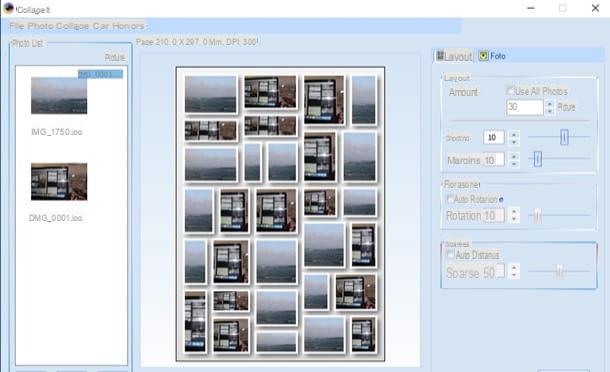
L'un des meilleurs vers lesquels vous pouvez vous tourner est CollageIt, un programme disponible pour Windows et macOS grâce auquel vous pouvez facilement réaliser des collages de photos. A la base c'est gratuit, mais la suppression de certaines limites (par exemple l'impossibilité de couper des images pour les insérer dans vos projets) nécessite l'achat de la licence, qui coûte 39,90$, hors promotions.
Pour télécharger CollageIt, allez sur sa page d'accueil et cliquez sur le bouton Télécharger placé en correspondance avec le système d'exploitation utilisé sur votre ordinateur : le Logo Windows si vous utilisez le système d'exploitation Microsoft ou le logo pomme si vous utilisez un macOS.
Une fois le téléchargement terminé, si vous utilisez Windows, ouvrez le fichier .exe je viens de le recevoir, cliquez sur les boutons Oui e OK, cochez la case J'accepte les termes du contrat de licence, cliquez sur le bouton Avanti quatre fois de suite et cliquez sur les boutons Installer e Fins.
Si vous agissez à partir d'un MacAu lieu de cela, ouvrez le paquet .dmg que vous avez téléchargé, faites glisser l'icône de CollageIt dans le dossier applications macOS, faites un clic droit sur l'icône du programme et sélectionnez l'élément Avri deux fois de suite (cette procédure doit être effectuée uniquement au premier démarrage de CollageIt, pour "outrepasser" les restrictions imposées par macOS aux applications de développeurs non certifiés.
Après avoir installé et démarré le programme, choisissez le modèle que vous souhaitez utiliser parmi celles disponibles, faites glisser les photos avec lesquelles vous souhaitez faire la composition vers la gauche du programme, ajustez les paramètres à l'aide des réglages sur les onglets Disposition e photo (à droite) et, si vous le souhaitez, personnalisez-le sfondo du collage, en cliquant sur le bouton approprié.
Une fois terminé, cliquez sur le bouton exportation et spécifiez s'il faut enregistrer le collage de photos localement, s'il faut le partager via mail, flickr o Facebook ou, encore une fois, si vous le définissez comme fond d'écran d'ordinateur.
ShapeCollage (Windows / macOS / Linux)
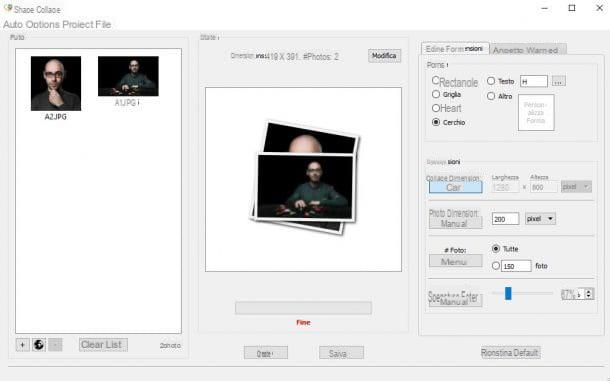
Une autre solution pour créer des collages gratuitement est Collage de formes, un programme qui vous permet de mélanger des images d'une manière assez simple et rapide. Il faut dire que dans sa version gratuite il y a quelques limites : il ne peut être utilisé qu'à des fins personnelles, il n'est pas possible d'agir sur les images qui sont présentes dans la composition et il n'est pas possible de supprimer le filigrane appliqué par défaut à vos œuvres. Pour supprimer ces limites, vous devez acheter la version payante, qui coûte 40 $.
Pour télécharger Shape Collage, allez sur sa page de téléchargement, cliquez sur l'élément Télécharger placé sous le nom du système d'exploitation utilisé (ex. Windows). Par la suite, si vous utilisez Windows, ouvrez le fichier .exe téléchargé, cliquez sur le bouton Oui, puis sur les boutons OK, Avanti, J ’accepteencore une fois Avanti, Installer e Fins, pour terminer la configuration.
Si, par contre, vous utilisez un Mac, il vous suffit d'ouvrir le paquet .dmg que vous avez obtenu sur le site ShapeCollage, faites glisser l'icône du programme dans le dossier applications et, après être allé à cette dernière position, faites un clic droit sur l'icône de l'application elle-même et sélectionnez l'élément deux fois Avri (vous ne devez le faire que la première fois que vous l'ouvrez pour "contourner" les restrictions d'Apple sur les logiciels non certifiés).
Après avoir installé et démarré ShapeCollage, allez dans le dossier où se trouvent les photos à utiliser pour faire le collage, sélectionnez-les avec la souris et faites-les glisser, en maintenant le clic, dans la partie gauche de la fenêtre du programme, sous la rubrique photo. Cochez ensuite la case relative à la forme que vous souhaitez donner à la composition (ex. Rettangolo, Grille, Cœur, Etc).
Maintenant, cliquez sur le bouton Manuel et définissez dans les champs de texte appropriés les valeurs que vous souhaitez donner pour indiquer la taille du collage (si vous préférez, vous pouvez tout laisser réglé automatiquement en ne changeant pas l'option qui est définie par défaut, c'est-à-dire Automatique). Précisez également combien de photos vous souhaitez utiliser parmi celles importées dans le programme (ex. tous les utiliser tous) et définir le espacement des photos en utilisant l'option appropriée.
Cliquez ensuite sur l'onglet Apparence, appuyez sur rectangle blanc ou sur l'article photo pour choisir la couleur ou l'image à utiliser comme fond de collage, et utiliser le champ Bordo décider de la couleur et de la taille à donner à la bordure.
Une fois tous ces aspects définis, cliquez sur le bouton Créer et, si vous êtes satisfait et n'avez pas d'autres modifications à apporter, cliquez sur l'article Enregistrer le collage sous... du menu Déposez le (en haut à gauche) pour enregistrer votre travail dans le format et l'emplacement que vous préférez. Simple, non ?
Autres programmes pour faire des collages de photos
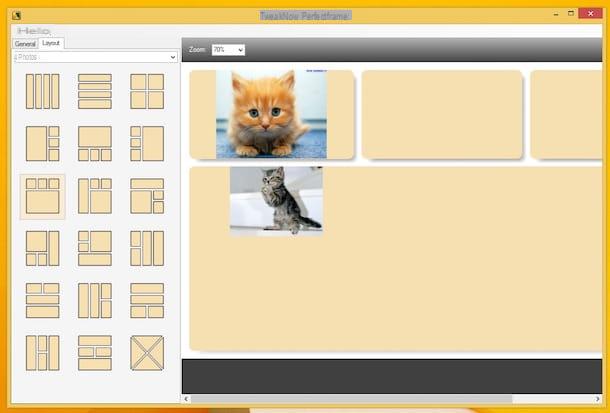
Il y en a tellement autres programmes pour faire des collages de photos qui méritent d'être pris en considération. Découvrez ceux énumérés ci-dessous.
- TweakNow PerfectFrame (Windows) —est un logiciel gratuit pour les systèmes d'exploitation Windows qui est assez simple à utiliser et grâce auquel vous pouvez créer de belles compositions photographiques en combinant jusqu'à dix images avec une centaine de mises en page prédéfinies différentes. L'interface du programme est très simple et très compréhensible même si elle n'est pas traduite en français. Le logiciel offre une bonne marge de personnalisation permettant ainsi à l'utilisateur de choisir les couleurs d'arrière-plan du collage, les marges des photos et bien plus encore.
- Collagiste (Windows / macOS) - est un programme entièrement gratuit pour les PC Windows et Mac qui vous permet de créer différents types de collages personnalisés à partir de modèles. Pour l'utiliser, lancez simplement le programme, choisissez le format de page et l'orientation du collage et l'un des cinq types de collages différents. Ensuite, vous devez charger les images, les déplacer à votre guise et jouer avec les options du thème pour obtenir le résultat parfait. Le collage résultant peut être enregistré dans le programme ou sous forme d'image sur votre ordinateur.
- webGobbler (Windows / macOS / Linux) - il s'agit d'un programme gratuit pour Windows, macOS et Linux qui vous permet de créer des mosaïques de photos prises sur Internet avec un effet final résolument intéressant. Le programme fournit aux utilisateurs différents effets qui leur permettent d'obtenir des résultats différents à chaque fois. Vous pouvez également faire pivoter les images, ajouter des ombres, changer les couleurs et bien plus encore. A la fin de l'opération, le logiciel vous permet de choisir de définir le collage comme fond d'écran de votre ordinateur ou comme économiseur d'écran.
Programme pour faire des collages de photos avec de la musique
Vous êtes venu à ce guide pour trouver un programme pour faire des collages de photos avec de la musique? Alors jetez un œil aux solutions énumérées ci-dessous, car elles peuvent vous convenir.
SmartSHOW 3D (Windows)
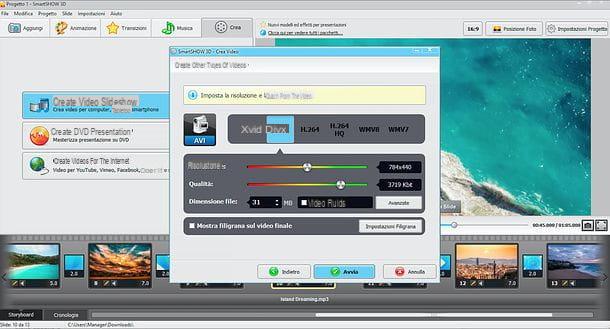
Si vous en avez un PC sous Windows, je vous recommande d'essayer SmartSHOW 3D: est une application caractérisée par une interface utilisateur simple et intuitive, qui ne manque pas de fonctions utiles pour la création de fantastiques collages de photos musicales. Parmi les fonctionnalités les plus intéressantes figurent des effets tridimensionnels fantastiques, plus d'une centaine d'effets de transition, la prise en charge des principaux formats de fichiers et bien plus encore. Il peut être testé gratuit pour 10 giorni, en utilisant un maximum de 15 diapositives pour chaque projet ; il faut acheter la licence (à partir de 29,40 euros) pour continuer à l'utiliser.
Pour télécharger la version d'essai de SmartSHOW 3D, rendez-vous sur sa page de téléchargement et cliquez sur le bouton vert décharge. Ensuite, ouvrez le fichier .exe vous venez de télécharger et cliquez sur les boutons Oui, installer e Démarrez le logiciel, pour terminer la configuration.
Après avoir installé et exécuté le programme, choisissez de continue avec l'essai gratuit et décidez si vous souhaitez commencer à créer un nouveau projet, s'il faut créer un présentation en 5 minutes en utilisant les modèles prêts à l'emploi de SmartSHOW 3D ou si ouvrir un projet existe déjà.
À ce stade, sélectionnez l'onglet Ajouter (en haut à gauche) et choisissez si vous souhaitez ajouter à votre projet Photos et vidéos, Collage, titres o Agrafe, en utilisant les onglets appropriés et faites glisser les éléments de votre intérêt dans le calendrier au fond.
Quant à ajouter le musique, vous pouvez sélectionner une chanson parmi collection de musique présent dans le programme, prenez-le à partir d'un fichier ou inscrivez-vous commentaires vocaux en temps réel. Une fois que vous avez choisi une chanson, vous pouvez éventuellement l'ajuster volume et dissoudre et activez le synchronisation automatique avec les photos que vous avez ajoutées au projet sur lequel vous travaillez.
Pour prévisualiser le résultat de sortie, vous pouvez utiliser le lecteur situé en haut de la fenêtre et, si vous êtes satisfait de ce qui a été fait, enregistrez la vidéo en allant dans l'onglet Créer et cliquez sur le bouton Créer une présentation vidéo, pour créer une vidéo pour ordinateur, tablette ou smartphone ; Créer un diaporama sur DVD, pour réaliser un DVD vidéo (option payante) ou Créer des vidéos Internet, pour faire une vidéo optimisée pour le web.
En conclusion, choisissez le format de sortie que vous préférez (par ex. AVI, MPEG4, etc.), cliquez sur le bouton Avanti, choisissez aussi qualité e résolution du fichier de sortie, décidez s'il faut appliquer un filigrane à la vidéo et cliquez sur le bouton Démarrer, pour sélectionner l'emplacement vers lequel exporter le film.
Photo (macOS)
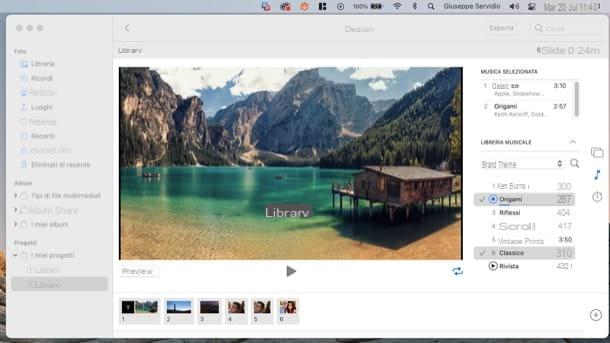
photo di MacOS comprend une fonction très utile pour faire des collages avec des photos et de la musique. Si vous possédez un Mac, vous pouvez alors profiter du célèbre programme Apple dédié à la gestion et à l'édition de photos et de vidéos.
Pour l'utiliser, ouvrez Photos en cliquant sur l'icône fleur stylisée présent dans le bar Dock ou dans Launchpad et, après avoir sélectionné les photos à inclure dans le collage musical (ce qui est faisable en maintenant enfoncée la touche cmd en cliquant suravant-première des photos qui vous intéressent), cliquez sur les éléments Créer> Diaporama> Photos du menu Déposez le situé en haut à gauche, dans la barre de menu macOS.
Dans la fenêtre qui s'ouvre, tapez le titre vous souhaitez donner à la présentation en utilisant le champ de texte approprié et cliquez sur le bouton OK. Entièrement automatiquement, Photos aura créé un diaporama avec les images précédemment sélectionnées, ajoutant également une musique de fond.
Pour personnaliser la présentation, cliquez sur l'icône deux rectangles superposés (à droite) pour changer de thème ; cliquez sur le symbole de note musicale changer la musique et sur celle du chronomètre pour personnaliser la longueur de la vidéo, les effets de transition, etc.
Une fois terminé, cliquez sur le bouton exportation situé en haut à droite, choisissez un format de sortie (ex. Haute définition (1080p)) et l'emplacement vers lequel exporter la présentation. Cliquez ensuite sur le bouton Sauver pour commencer à enregistrer la vidéo. Plus facile que ça ?!
Programme pour faire des collages de photos en ligne
Vous n'avez pas l'intention d'installer un logiciel sur votre PC et par conséquent, vous recherchez un programme pour faire des collages de photos en ligne? Aucun problème! Il existe de nombreux services en ligne qui vous permettent de le faire et j'en ai énuméré quelques-uns ci-dessous. Regarde!
canva
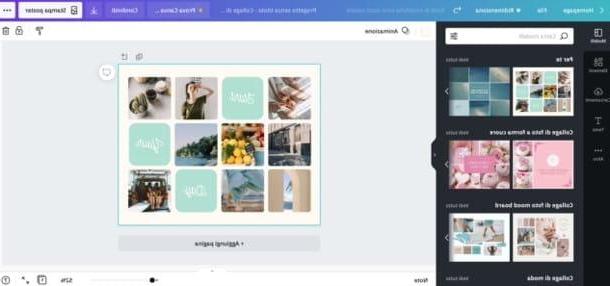
La première solution en ligne que je vous recommande d'essayer est sans aucun doute canva, un service Web très connu grâce auquel il est possible de créer de nombreuses œuvres graphiques. Il fonctionne après inscription gratuite et l'accès à certaines fonctions avancées nécessite la souscription d'un abonnement à partir de 109,99 euros/an.
Pour l'utiliser, rendez-vous sur la page principale de Canva, cliquez sur le bouton Recevoir (en haut à droite) et inscrivez-vous via votre adresse e-mail, Votre compte Facebook ou votre compte Google.
Après l'inscription, cliquez sur le bouton Autre (en haut à droite) et cliquez sur l'option collage de photos. Dans le nouvel onglet qui s'ouvre dans le navigateur, sélectionnez le modèle que vous préférez parmi ceux de la section Mise en page de la toile et remplacez les exemples d'images par vos photos, que vous pouvez télécharger à l'aide du bouton Téléchargements sur la gauche (pour télécharger des images il suffit de cliquer sur le bouton Télécharger du contenu multimédia et téléchargez ceux que vous avez l'intention d'utiliser).
Ensuite, faites glisser les images que vous avez téléchargées dans le collage, afin de les remplacer par celles d'exemple et c'est tout. Si vous le souhaitez, vous pouvez également en ajouter texte, personnaliser sfondo de collage, etc. à l'aide des boutons appropriés. Lorsque vous êtes prêt à le faire, cliquez sur le symbole de flèche pointant vers le bas (en haut à droite), sélectionnez le format de sortie que vous préférez et cliquez sur le bouton décharge.
Autres solutions utiles pour réaliser des collages photo en ligne
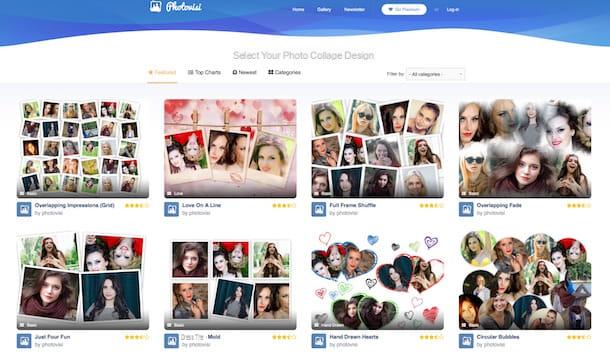
Si la solution mentionnée ci-dessus ne vous convient pas, vous pouvez essayer ces autres solutions pour faire des collages photo en ligne car ce sont des services et des outils très fiables.
- Photovisi - c'est un excellent service en ligne, disponible gratuitement (dans sa version de base) et compatible avec tous les navigateurs Web et systèmes d'exploitation, qui est très simple à utiliser et qui offre aux utilisateurs des fonctions nombreuses et intéressantes. Selon vos préférences et vos besoins, vous pouvez choisir parmi de nombreuses mises en page différentes et, par la suite, indiquer si vous souhaitez télécharger votre création sur votre ordinateur ou la partager sur les réseaux sociaux.
- Fotor - est un service Web remarquable lorsqu'il s'agit de collages de photos. En fait, il vous permet de créer des collages de manière très simple en utilisant une série de modèles prédéfinis. Il est gratuit dans son utilisation de base, mais pour accéder à toutes ses fonctionnalités il faut souscrire un abonnement à partir de 8,99$/mois.
- Outils d'image rapide - c'est une application Web gratuite et parfaitement utilisable depuis n'importe quel navigateur, qui offre une solution extrêmement simple et immédiate pour réaliser des collages en ligne constitués de plusieurs photos réunies.
Pour plus d'informations sur la réalisation de collages photo en ligne, je vous renvoie à la lecture du guide que j'ai consacré au sujet.
Application pour faire des collages de photos
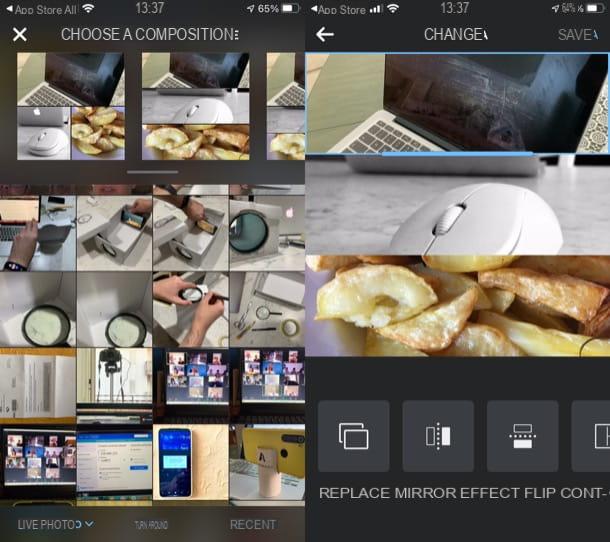
Je conclus le guide en énumérant quelques application pour faire des collages de photos ce qui peut s'avérer utile si vous souhaitez également faire office de smartphone et de tablette.
- Mise en page d'Instagram (Android / iOS) - application très célèbre appartenant à la catégorie en question qui est développée par Instagram (peut également être utilisée sans être enregistrée dans le réseau social photographique), qui vous permet de créer des compositions photo simples en utilisant son "propre" et minimal interface utilisateur.
- Photo Collage Maker (Android) - application dédiée à la réalisation de collages photo, qui permet de les réaliser très facilement grâce à ses modèles prêts à l'emploi, gratuits et attrayants.
- ShotCut (iOS) - application dédiée à la création de collages photo, qui propose des centaines de modèles prêts à l'emploi, dont certains sont gratuits et d'autres ne sont disponibles qu'en souscrivant à un abonnement à partir de 32,99 euros / an.
Si vous souhaitez en savoir plus sur l'utilisation de ces applications et d'autres pour réaliser des collages, consultez le guide que j'ai consacré à ce sujet.
Programmes pour faire des collages de photos

























